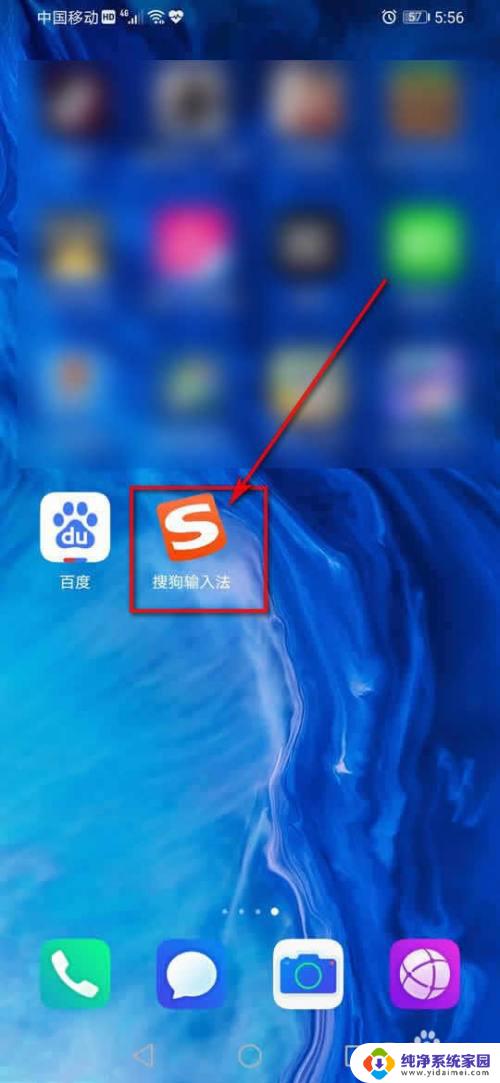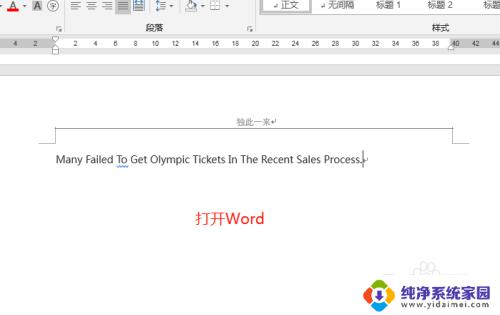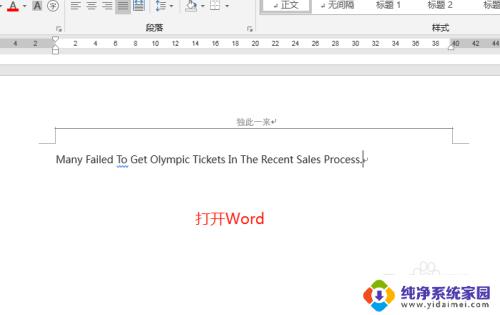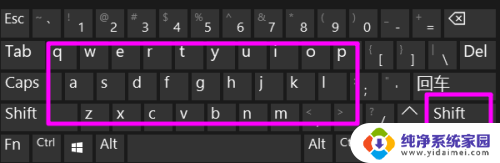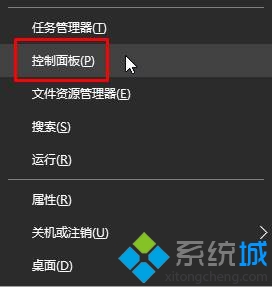macbook怎么输入大写字母 Mac大写字母输入方法
更新时间:2024-01-15 16:40:29作者:jiang
在日常使用MacBook的过程中,我们经常需要输入大写字母,无论是书写正式文档还是编辑邮件,大写字母都是不可或缺的。如何在MacBook上快速、方便地输入大写字母呢?以下将介绍几种常用的Mac大写字母输入方法,让我们能够更高效地完成各种文书工作。无论是使用键盘快捷键还是通过系统设置进行调整,这些方法都能帮助我们轻松输入所需的大写字母,提升我们的工作效率。无论是初次接触MacBook还是已经使用多年,掌握这些方法都将对我们的日常工作产生积极的影响。
方法如下:
1.要输入大写字母,先把输入法切换到英文输入。
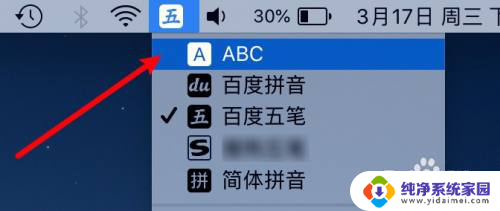
2.点击按下键盘的大写锁定键。
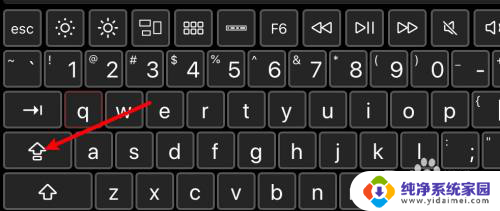
3.按下后,直接按键盘上的字母键就行了。
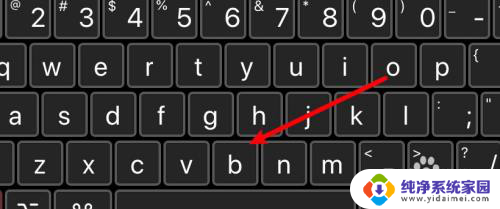
4.这样输出的字母都是大写的。
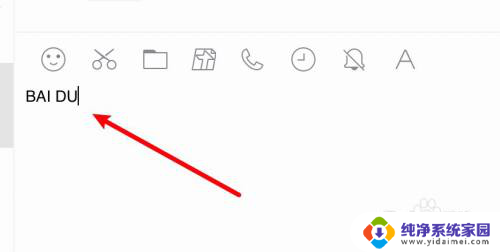
5.如果不是全部都要输入大写,可以铵下shift键。即上箭头键,然后同时按要大写的字母。
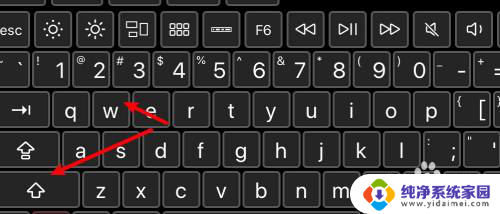
6.这样就只有所按的字母是大写的。
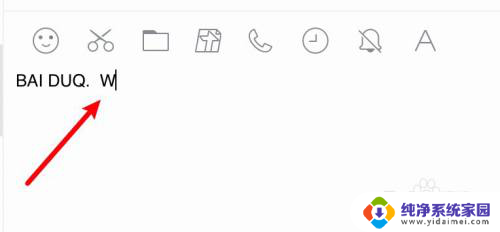
以上就是如何在macbook上输入大写字母的全部内容,如果你遇到了这种情况,可以按照以上方法解决,希望这对大家有所帮助。